Zakaj Rebooting Computer Fix tako veliko težav?

Vprašajte geek kako popraviti težavo, ki jo imate s svojim računalnikom z operacijskim sistemom Windows, in verjetno vas bodo vprašali: "Ste jo poskusili ponovno zagnati?".
Kaj se torej dogaja tukaj? Zakaj ponastavitev naprave ali ponovni zagon programa popravi toliko težav? In zakaj geeksi ne poskušajo prepoznati in odpraviti težav, namesto da bi uporabili topo kladivo »reset it«?
To ni samo Windows
Upoštevajte, da ta rešitev ni omejena le na računalnike z operacijskim sistemom Windows, ampak velja za vse vrste računalniških naprav. Našli boste nasvet »poskusite ponastaviti«, ki se uporablja za brezžične usmerjevalnike, iPad, telefone Android in še več. Isti nasvet velja tudi za programsko opremo - Firefox deluje počasi in porabi veliko pomnilnika? Poskusite ga zapreti in ponovno odpreti!
Nekatere težave zahtevajo ponovni zagon
Za ponazoritev, zakaj lahko ponovni zagon popravi toliko težav, si poglejmo končni problem programske opreme, s katerim se lahko sooča računalnik Windows: Windows se ustavi in prikazuje modri zaslon smrti. Modri zaslon je povzročila napaka nizke ravni, verjetno težava z gonilnikom strojne opreme ali okvaro strojne opreme. Windows doseže stanje, v katerem ne ve, kako obnoviti, zato se ustavi, prikaže modri zaslon smrti, zbere informacije o težavi in samodejno znova zažene računalnik. Ta ponovni zagon popravi modri zaslon smrti.
Windows se je bolje spopadel z napakami - na primer, če se vaš grafični gonilnik zruši, bi Windows XP zamrznil. V operacijskem sistemu Windows Vista in novejših različicah operacijskega sistema Windows bo namizje Windows nekaj trenutkov izgubilo svoje domiselne grafične učinke, preden jih bo ponovno pridobilo. Windows se v ozadju ponovno zažene z okvarjenim grafičnim gonilnikom.
Toda zakaj Windows preprosto ne odpravi težave, namesto da znova zažene gonilnik ali sam računalnik? No, ker ne more - koda je naletela na težavo in je prenehala delovati popolnoma, tako da ni več možnosti za nadaljevanje. Z ponovnim zagonom lahko kodo začnete s kvadratom in upamo, da znova ne bo naletela na isti problem.
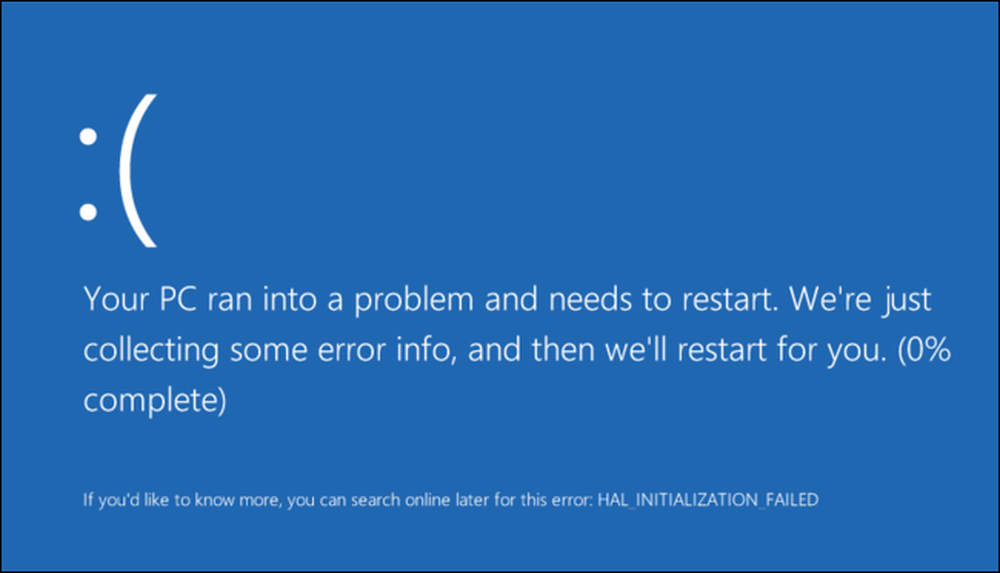
Primeri ponovnega zagona odpravljanja težav
Medtem ko nekateri problemi zahtevajo popoln ponovni zagon, ker je operacijski sistem ali gonilnik strojne opreme prenehal delovati, ne vse težave. Nekatere težave je mogoče popraviti brez ponovnega zagona, čeprav je ponovni zagon najlažja možnost.
- Windows je počasen: Recimo, da Windows deluje zelo počasi. Možno je, da program s slabim ravnanjem uporablja 99% CPU in prazni vire računalnika. Geek se je lahko usmeril v upravitelja opravil in se ozrl, v upanju, da bo našel proces, ki se ne drži pravilno. Če je povprečen uporabnik naletel na isti problem, bi lahko preprosto znova zagnal računalnik, da bi ga popravil, namesto da bi se prebil skozi svoje tekoče procese.
- Firefox ali drug program uporablja preveč pomnilnika: V preteklosti je bil Firefox otrok plakatov za uhajanje pomnilnika v povprečju osebnih računalnikov. Sčasoma bi Firefox pogosto porabil vse več pomnilnika, povečal in povečal in upočasnil. Če zaprete Firefox, se bo odpovedal vsem pomnilnikom. Ko se ponovno zažene, se bo začelo iz čistega stanja brez kakršnega koli puščanega spomina. To ne velja samo za Firefox, ampak velja za katero koli programsko opremo, ki pušča pomnilnik.
- Težave z internetom ali omrežjem Wi-Fi: Če imate težave z vašo Wi-Fi ali internetno povezavo, je programska oprema na usmerjevalniku ali modemu morda naletela na težavo. Ponastavitev usmerjevalnika - tako, da jo izključite iz vtičnice in ga nato ponovno priključite - je običajna rešitev za težave s povezavo.
V vsakem primeru znova zažene trenutno stanje programske opreme. Kakršna koli koda, ki je obtičala v stanju, ki ne deluje pravilno, bo tudi odstranjena. Ko boste znova zagnali računalnik ali naprava, bo sistem spet povzdignil in ponovno zagnal vso programsko opremo, tako da bo delovala prav tako dobro kot prej..

»Mehke ponastavitve« in »trde ponastavitve«
V svetu mobilnih naprav lahko izvedete dve vrsti »ponastavitev«. "Mehka ponastavitev" preprosto ponovno zažene napravo - izklopi in ponovno vklopi. "Trdna ponastavitev" ponastavi stanje programske opreme v tovarniško privzeto stanje.
Ko pomislite, obe vrsti ponastavitve odpravita težave iz podobnega razloga. Recimo, da računalnik z operacijskim sistemom Windows ne želi zagnati ali se popolnoma okužiti z zlonamerno programsko opremo. Če znova zaženete računalnik, težave ne boste odpravili, saj je težava v datotekah na trdem disku računalnika - poškodovane datoteke ali zlonamerna programska oprema, ki se ob zagonu naloži na trdi disk. Vendar pa bo ponovna namestitev operacijskega sistema Windows (ki izvaja operacije »Osvežitev ali ponastavitev računalnika« v pogojih operacijskega sistema Windows 8) izbrisala vse, kar je na trdem disku računalnika, in ga obnovilo v stanje, ki je bilo prej čisto.
To je preprosteje kot gledati skozi trdi disk računalnika, poskušati prepoznati natančen razlog za težave ali poskušati zagotoviti, da ste izbrisali vsako zadnjo sled zlonamerne programske opreme. To je veliko hitreje, da preprosto začnete znova iz znanega dobrega, čistega stanja, namesto da bi poskušali najti vse možne težave in jih popraviti.
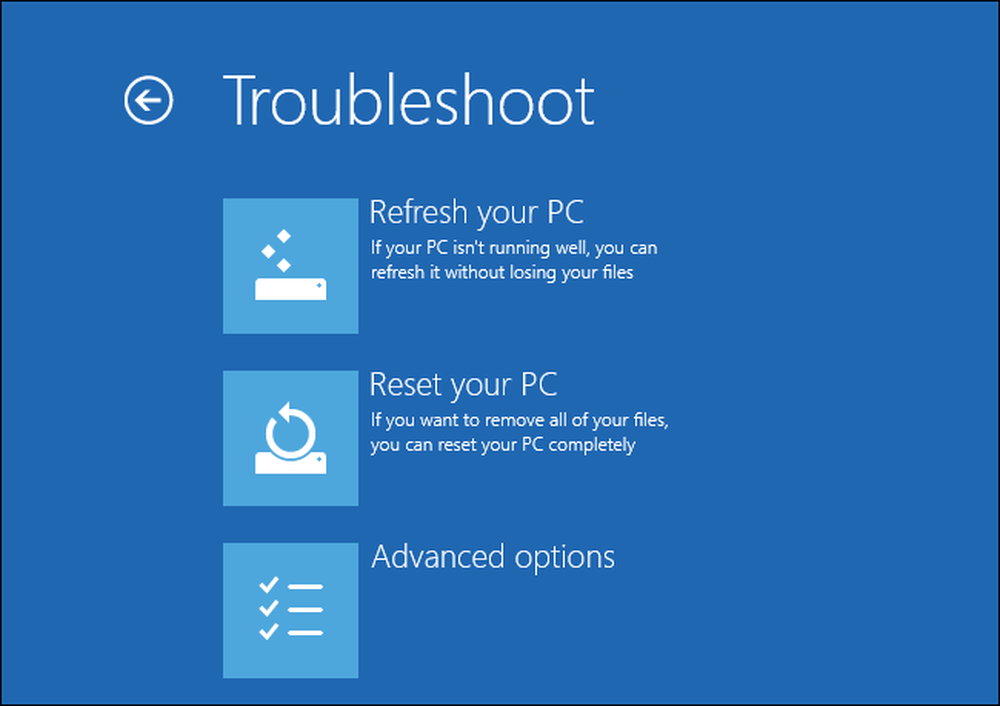
Konec koncev, odgovor je, da "ponastavitev računalnika obriše trenutno stanje programske opreme, vključno z vsemi težavami, ki so se razvile, in omogoča, da se začne z začetkom od prvega." odpravite morebitne težave - v nekaterih primerih je težko odpraviti težave, ne da bi začeli s tem čistim stanjem.
Zasluge za sliko: Arria Belli na Flickr, DeclanTM na Flickr




